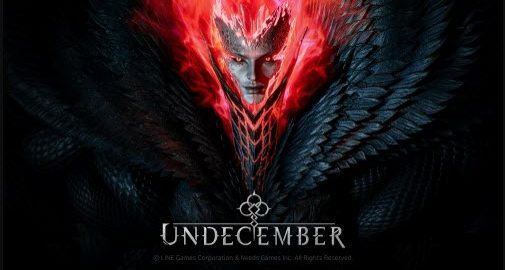LINE Gamesは,Needs Gamesが開発したアクションRPGゲーム「UNDECEMBER」は日本で人気を集めます。今回の記事では、UNDECEMBERのPC版でロード・起動しない時の対処法を紹介します。
目次
- UNDECEMBERのシステム要件を確認する
- グラフィックドライバーを更新する
- Steamでゲームファイルを修復する
- Steamでオーバーレイを無効にする
- 不要なプログラムを停止する
- Windows システムを更新する
- 破損したファイルを修復する
- クリーンブートを実行する
- UNDECEMBERを再インストールする
UNDECEMBERのシステム要件を確認する
動作環境が合わなければ、制限やエラーなどは発生する場合が多いですので、ゲームを起動できない対処法を実行する前に、まず必要な動作環境を確認します。
| 最低要件 | 推奨要件 | |
| OS | Windows 7 64-bit | Windows 7 64-bit |
| プロセッサー | intel Core i5-4430 or AMD FX-6300 | intel Core i5-6600k or AMD Ryzen5 1600 |
| メモリ | 8 GB RAM | 16 GB RAM |
| GPU | nVidia GeForce GTX 960 2GB or AMD Radeon R7 370 2GB | nVidia GeForce GTX 1060 3GB or AMD Radeon RX 580 4GB |
| DirectX | 11 | 11 |
| ネットワーク | ブロードバンドインターネット接続 | ブロードバンドインターネット接続 |
| ストレージ | 20 GB 利用可能 | 20 GB 利用可能 |
グラフィックドライバーを更新する
ドライバーが古くなり、破損した場合、あるいはWindowsシステムをアップデートすると、ゲームの起動に問題が出やすいです。その時グラフィックドライバーを最新版にインストールすることが重要です。グラフィックドライバーを更新することは、ゲームのパフォーマンスを向上する効果もあります。
以下はグラフィックドライバーを更新する二つの方法を紹介します。
自動
ここでは「Driver Easy」を利用する必要があります。
「Driver Easy」とは、PCのドライバー問題を発見して、数多くのドライバーで一番最適なドライバーを選択して、自動的にドライバーを更新できるソフトウェアです。
スキャン機能があり、問題ドライバーを検出することができます。つまり、すべてのドライバーを一つずつ更新する必要がなく、ただ問題ドライバーを更新でき、大幅に時間を節約できます。
その上、Pro版は技術に頼り、繰り返し更新する必要がなく、ただマウスを二回クリックして、すべてのドライバーを更新します。操作が簡単で、手順が少なく、誰でも余裕を持って利用できます。長期的に利用すると、Windows システムの健康を守ります。
各種ドライバーも、一定的にゲームプレイする過程に影響しています。グラフィックドライバーのみならず、別のドライバー問題も解決できます。
以下は、「Driver Easy」で自動的に更新する手順を紹介します。
1.「Driver Easy」をダウンロードして開きます。
2.起動して、「今すぐスキャン」をクリックします。

3.検出されたドライバーがリストに見られます。右下の「すべて更新」をクリックし、ワンクリックで全ての問題ドライバーを更新します。
この機能はPro版の環境で実行します。クリックすると詳しい説明があります。
今アップグレードするか迷っているユーザーのために、短期間ですばらしい無料体験ができる7日間トライアル版を提供しています。終了するまで料金は一切かかりませんので安心してご利用ください。

4.更新が完了すると、ゲームを再起動して確認してください。
無料トライアルはご使用いただいてから8日目に課金が発生します。8日目以降のご利用をご希望でない場合は、キャンセルのお手続きを行っていただけますようお願いいたします。
サポートが必要な場合は、Driver Easyのサポートチーム (support@drivereasy.com)にご連絡ください。
手動
今使っているグラフィクスカードによって、適用可能な最新バージョンのドライバーを選択して、指示に従ってダウンロードしてインストールします。
グラフィクスカードのブランドと型番が忘れたら、以下の方法で識別します。
1.「Win」+「R」を同時に押して、「dxdiag」を入力して「Enter」を押してください。

2.「ディスプレイ」タブを選択して、デバイス欄でメーカーを確認します。

以下よく見られるGPUメーカーのオフィシャルサイトをあげます。
・AMD
インストールが完成すると、パソコンを再起動して確認します。その過程は、時間がかかるので気長にお待ちしております。
Steamでゲームファイルの整合性を確認する
Steamではゲームファイルの破損問題は、ゲームが起動できない原因となります。Steamでゲームキャッシュの整合性を確認すると、起動しない問題を修復できるケースが多いです。
以下はSteamでゲームファイルの整合性を確認する手順を紹介します。
1.Steamを起動して、「ライブラリ」をクリックします。

2.左側でUNDECEMBERを選択して、右クリックして「プロパティ」を選択します。

3.「ローカルファイル」のタブを選択して、「ゲームファイルの整合性を確認…」をクリックします。

オーバーレイを無効にする
ボイスチャットやグラフィックアプリには、ゲーム体験を向上させるためにオーバーレイを使う場合がたくさんあります。Steamでオーバーレイの機能を無効にすると、起動しない問題が解決する可能性が高いです。
以下は、オーバーレイを無効にする手順を紹介します。
1.Steamを起動します。「ライブラリ」を選択します。

2.UNDECEMBERを右クリックし、「プロパティ」をクリックします。

3.Steamオーバーレイで、「ゲーム中にSteamオーバーレイを有効にする」前のチェックを外して、オーバーレイを無効にします。完了すると、スパロボを再起動して確認します。
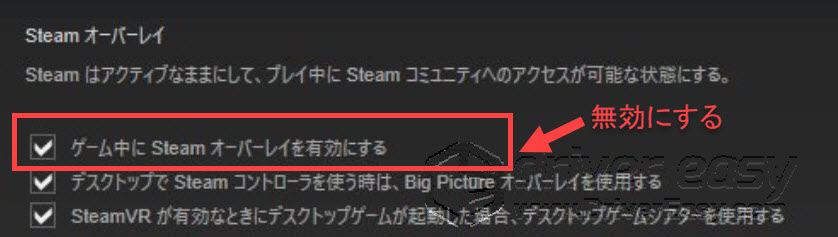
不要なプロセスを無効にする
一時的にプログラムを使用した後、完全に閉めなければ、バックグランドでメモリを大量に占用して、パソコンに負担をかけます。使えないプログラムを無効にすると、起動問題を修復できて、パフォーマンスが高めるできます。
以下、不要なプロセスを無効にする手順を紹介します。
1.タスクバーを右クリックして、「タスクマネージャー」をクリックします。
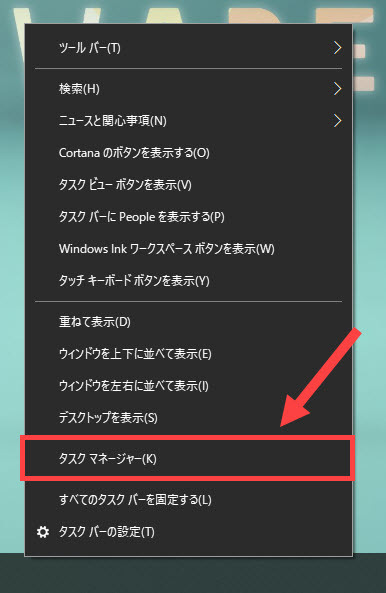
2.今使えないプロセスを右クリックして、「無効にする」をクリックします。
Windows システムを更新する
Windowsのシステム更新が自動的に一部のトラブルを修復できます。その同時に、ゲームの起動問題が修復できることがあります。以下は手順を紹介します。
Windows 10
1.「Win」+「I」を同時に押して、Windowsの設定を開きます。
2.「更新とセキュリティ」を選択します。

3.Windows Updateです。利用可能な更新プログラムがあったら、ダウンロードしてインストールします。

Windows 11
1.「Win」+「I」を同時に押します。
2.左部の「Windows Update」をクリックして、「更新プログラムのチェック」をクリックしてシステムを更新します。
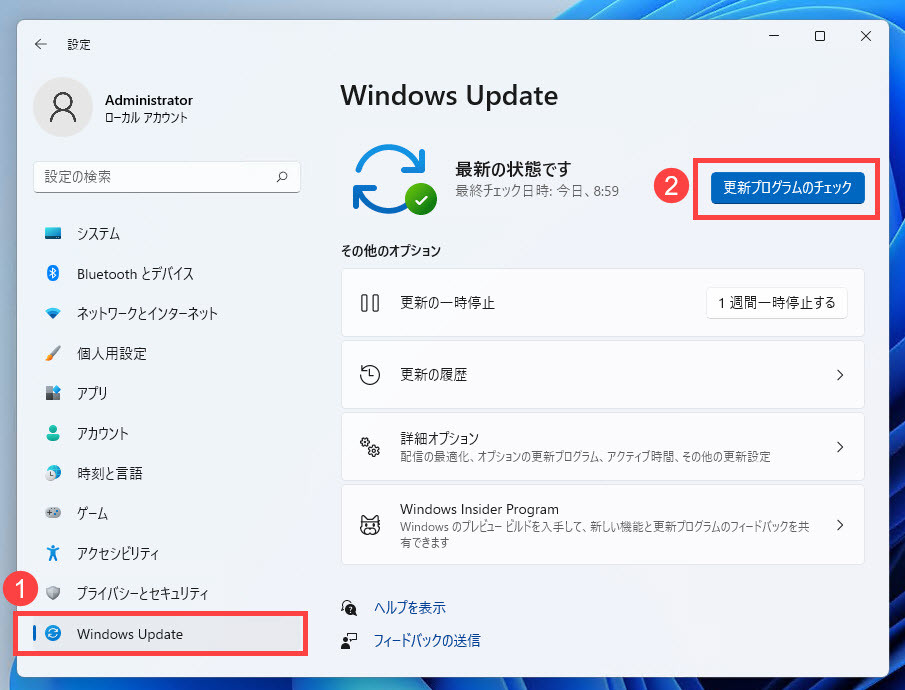
破損したファイルを修復する
ゲーム問題やエラーを含めて、パソコンエラーの原因は、システムファイルやハードウェアなどが壊れる可能性が高いです。その時、システムファイルを修復すべきです。一つずつファイルを修復することは時間と手間がかかりますのでここはサードパーティーツールの力を借りるほうをお勧めします。
Fortect
Fortectとは、Windows修復に特化した最高のPC修復ツールの一つです。スキャンして診断し、ファイルが破損したPCを修復します。Windows OSを修復するだけでなく、既に発生したダメージもフルデータベースの交換ファイルも回復できます。数回のクリックで、Fortectはシステム全体を復活させ、エラーのない安定した状態に、安全かつ確実にします。
以下、使用方法を紹介します。
1.Fortectをダウンロードしてインストールします。
2.Fortectを開き、PCの無料スキャンを実行します。5分ぐらいかかります。この後、PCの状態の詳細なレポートが表示されます。
3.「修復を開始する」をクリックして、すべての問題が自動的に修復できます。

4.修復が完了すると、パソコンを再起動して、ゲームをもう一度起動して確認します。
クリーンブートを実行する
クリーンブートを起動すると、干渉を減らして、最小限でWindowsを起動することができます。ゲームが起動しない時、その方法で有効的に問題を解決できます。以下はクリーンブートを起動する手順を紹介します。
1.キーボードで「Win」+「R」を同時に押し、「mscofig」を入力して、「OK」をクリックします。

2.「サービス」のタブを選択して、「Microsoft のサービスをすべて隠す」前のチェックを入れます。
そして、ビデオカードとサウンドカードのメーカーの製品以外のサービス前のチェックを外にします。「OK」をクリックして設定を保存します。

UNDECEMBERを再インストールする
UNDECEMBERのファイルが破損したら、上記の方法でまだ解決できなければ、UNDECEMBERを再インストールすると修復できるケースが多いです。